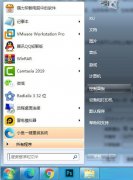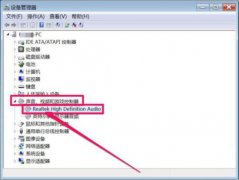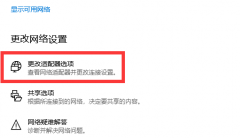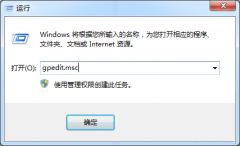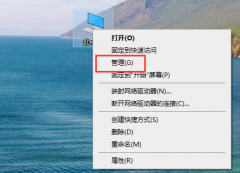Win7电脑扬声器正常但是没有声音怎么办?
时间:2022-04-09 来源:下载群
最近有很多Win7的小伙伴反映电脑用一段时间后发现Win7电脑没有声音了,检查电脑扬声器正常但是没有声音怎么办呢?下面就教下大家Win7电脑扬声器正常但是发不出声音的解决方法。
Win7电脑扬声器正常但是没有声音怎么办?
方法一:音频管理器设置
1、首先检查设备管理器的声卡驱动有没感叹号等。如没有问题的话,那就进入下一步检查。有的话就直接选中声卡驱动进行更新驱动或者卸载重装。
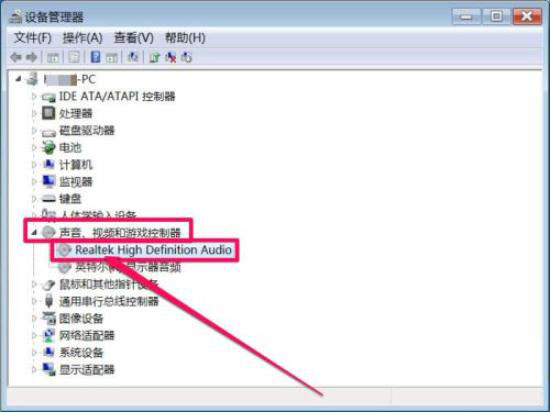
2、排除驱动问题后,依次打开win7系统的开始菜单--控制面板---Realtek高清晰音频管理器。
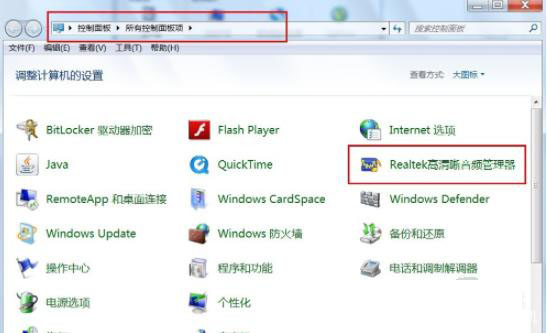
3、找到右上角的黄色文件夹,鼠标左键点击打开。
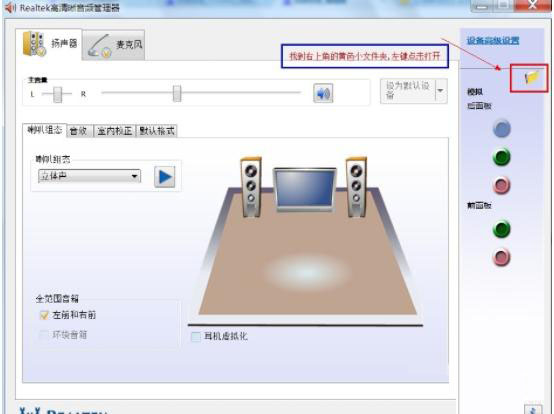
4、将【禁用前面面板插孔检测】前打勾,点击确定,这样消失的声音就回来了。
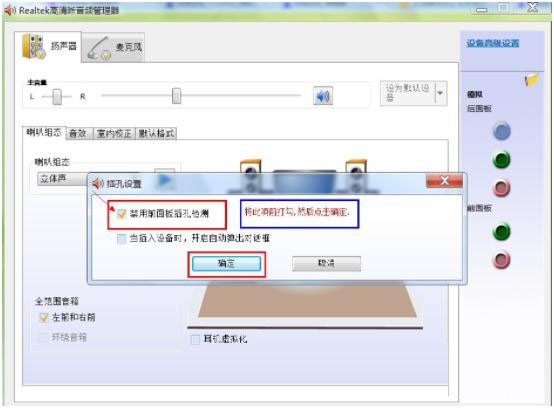
方法二:开启windows audio服务
1、按下win+r快捷键打开运行菜单,输入services.msc回车确定,打开服务。
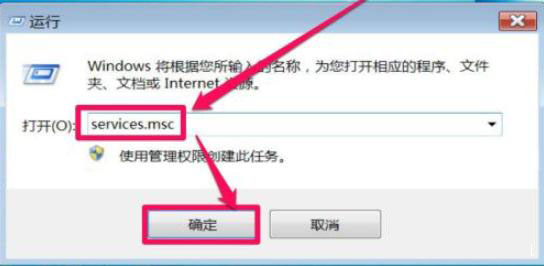
2、在服务列表中,打开Windows Audio这一项,即音频服务,双击打开其属性。
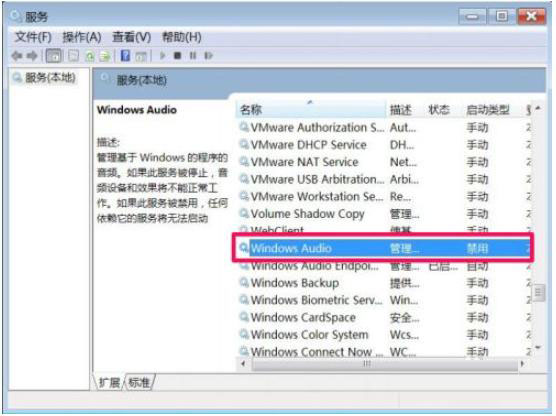
3、在音频属性窗口,选择“常规”选项卡,在其界面中,找到启动类型这一项,将其改为“自动”。
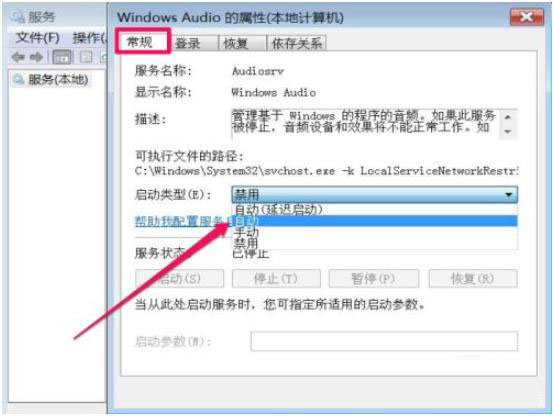
4、接着改好后先点击应用,再点击启用,等待启用完成,最后点击确定即可开启音频服务。
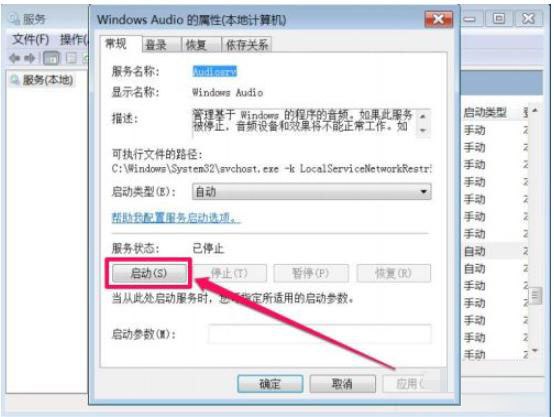
相关信息
-
-
2022/04/09
电脑如何更新最新Win7系统?小编教你怎样更新Windows7系统 -
2022/04/09
Win7电脑扬声器正常但是没有声音怎么办? -
2022/04/04
Windows7电脑dns异常上不了网怎么解决?
-
-
Win7系统安装声卡驱动出现黄色感叹号怎么回事?
win7系统安全稳定,还有很多用户都在使用win7系统,但是最近有不少用户反映自己在安装声卡驱动的时候出现黄色感叹号,不知道是怎么回事?那针对这个问题,下面小编就给大家分享一下详...
2022/04/03
-
Win7声卡驱动被卸载了怎么恢复?
如果你的电脑声卡驱动出现故障可能就会导致电脑没有声音,那要如何解决这个问题呢?我们只需安全卸载声卡驱动再重启安装即可。那么Win7声卡驱动被卸载了怎么恢复?下面我们就来看...
2022/03/31
系统教程栏目
栏目热门教程
- 1 微软停止对Win7的支持更新怎么办?
- 2 Win7纯净版打开网页死机怎么解决?电脑打开网页死机的解决方法
- 3 Win7怎么给硬盘加密码保护?Win7系统为硬盘设置密码的方法
- 4 Win7系统旗舰版怎么变回家庭版?Win7系统旗舰版变回家庭版教程
- 5 Win7怎么查找关机错误原因?Win7查找关机错误原因的方法分享
- 6 Win7电脑怎么更改临时文件夹存放的位置?
- 7 微pe怎么重装win7系统?微pe装win7系统详细教程
- 8 Win7旗舰版开机蓝屏代码0x0000007b要怎么解决?
- 9 Win7清理电脑垃圾cmd命令如何操作?清理电脑垃圾cmd命令的方法
- 10 常用电脑的用户如何保护眼睛,Win7家庭版护眼模式了解一下
人气教程排行
- 1 Win10云下载和本地重新安装哪个好 有什么区别
- 2 剪映Windows电脑版打开或者新建草稿就闪退怎么办?
- 3 剪映Windows专业电脑版目前支持什么格式的视频导入?
- 4 轻颜相机模糊怎么办?一招教你提升轻颜相机图片清晰度!
- 5 腾讯会议在线时长怎么看?腾讯会议参会时长设置方法
- 6 Win10 KB5000808更新更新完之后电脑打印机打印时出现蓝屏错误代码怎么办?
- 7 腾讯在线文档怎么导入本地文档?腾讯在线文档导入本地文档教程分享
- 8 Office2019和Office2016哪个好用?Office2019和Office2016区别详解
- 9 苹果手机如何控制苹果平板?iPhone远程控制iPad的方法
- 10 怎么在腾讯QQ发起群投票?腾讯QQ发起群投票的方法
站长推荐
热门系统下载
- 1 番茄花园 GHOST WIN10 X64 完美体验版 V2020.04(64位)
- 2 番茄花园 GHOST XP SP3 极速装机版 V2013.12
- 3 雨林木风 GHOST WIN7 SP1 X64 极速体验版 V2018.08(64位)
- 4 深度技术 Ghost XP SP3 极速纯净版 v2011.12
- 5 电脑公司 GHOST WIN7 SP1 X64 极速体验版 V2017.12(64位)
- 6 老机有福 Ghost XP SP3 终极优化版 2011.07【老爷机专用系统】
- 7 技术员联盟 GHOST WIN7 SP1 X64 免激活旗舰版 V2019.07 (64位)
- 8 GHOST WIN8 X64 免激活专业版 V2017.03(64位)
- 9 电脑公司 GHOST WIN7 SP1 X64 经典优化版 V2015.03(64位)
- 10 深度技术 GHOST WIN10 X86 正式装机版 V2020.02(32位)